1. Работа в беспроводной сети
2. Работа с удаленным компьютером
3. VPN
Сетевые элементы Windows XP Professional
4. Файловая система
5. Совместное использование интернет-соединения
6. Система обеспечения безопасности
return_links();
?>
|
Работа с удаленным компьютером
Windows XP Professional включает в себя две новых программы удаленного доступа. До некоторой степени Remote Desktop (Удаленный рабочий стол) и Remote Assistance (Удаленный помощник) дополняют друг друга. Тем не менее, это две отдельные программы со своими уникальными функциями.
Удаленный рабочий стол. Windows XP Professional может выступать в качестве хоста, которым можно управлять с другого компьютера, работающего в среде Windows, независимо от установленной на нем версии Windows. Это приложение предоставляет возможность удаленного управления, которые давно имеются в приложениях других разработчиков, таких как PCAnywhere, Carbon Copy и т.д. На рисунке показан инструмент Remote Desktop (Удаленный рабочий стол).
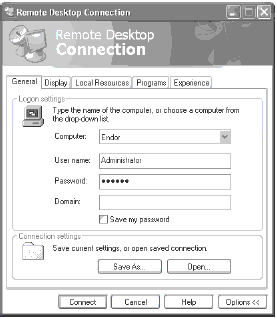
Рис. Инструмент Remote Desktop (Удаленный рабочий стол) позволяет осуществлять доступ к удаленному компьютеру
При работе с Remote Desktop вы должны помнить о двух вещах:
-
В целях безопасности удаленный рабочий стол не активируется при инсталляции по умолчанию. Это приложение запускается только из панели управления системы (Control Panel).
-
Удаленный рабочий стол использует стандарт Windows для контроля за доступом пользователей и обеспечения безопасности с текущей регистрацией на хосте. В отличие от других приложений, сеанс удаленного контроля полностью не затрагивает компьютер хоста. Это означает, что при включении Remote Desktop на компьютере-хосте вы увидите пустой экран. Другие программы контроля за удаленным компьютером обычно позволяют пользователю, сидящему за хост-машиной, видеть, что происходит на другом конце линии.
Если на хосте пользователь входит систему, в то время как удаленный пользователь устанавливает соединение, то пользователь хоста будет удален из сети. Это удобно для службы технической поддержки организации, когда она должна разрешить проблему, связанную с персональным компьютером. Сотрудники этой службы могут видеть, что делал пользователь на хосте до начала сеанса удаленной связи при условии, что удаленный пользователь вводил для входа в систему ту же информацию, что и пользователь хоста.
Примечание. Только один пользователь может иметь доступ к машине хоста в текущий момент времени.
Приложение Remote Desktop (Удаленный рабочий стол) удобно использовать, если пользователю нужно войти в свой компьютер из удаленного места.
Удаленный помощник. Второе приложение Windows XP Professional называется Remote Assistance (Удаленный помощник). Одним из преимуществ Удаленного помощника над удаленным рабочим столом состоит в том, что удаленную машину можно контролировать, и обе стороны могут просматривать содержимое экрана.
Примечание. Эта функция работает только в том случае, если на обоих компьютерах установлена Windows XP Professional. Эта функция не работает с более ранними версиями Windows, а также с Windows XP Home Edition.
Удаленный помощник позволяет IT-отделам и работникам локальных служб поддержки справляться с возникающими у пользователей проблемами или демонстрировать новые приложения. Сеанс Удаленного помощника может быть инициирован посредством Windows Messenger или по электронной почте. Будьте внимательны, поскольку при неправильном применении электронной почты вы может подвергнуть безопасность системы риску. Для приглашений, отправляемых по почте, следует сообщить пароль (его не обязательно включать в почтовое отправление, а можно передать по телефону). Вы также можете ограничить время, в течение которого приглашение контролирует ваш рабочий стол.
Для запуска сеанса Удаленного помощника следует выполнить три основных действия.
-
Пользователь запрашивает помощь либо посредством Windows Messenger, либо по почте. В письме должен находиться в виде вложения специальный "билет" (ticket) (см. рис.).
-
Для ответа эксперт должен щелкнуть на билете или на запросе в Windows Messenger.
-
Обе стороны соглашаются инициировать сеанс Удаленного помощника.
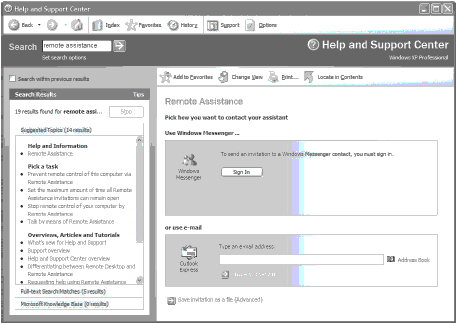
Рис. Приглашение эксперту принять участие в сессии Remote Assistance (Удаленный помощник)
Помимо этого, эксперт может послать совет пользователю. После того как соединение установлено, эксперт и пользователь могут обмениваться между собой текстовыми сообщениями. К сожалению, существует ряд барьеров, нарушающих плавное течение сессии. Во-первых, если пользователь и эксперт находятся в разных локальных сетях, то Удаленный помощник не работает. Если один из компьютеров защищен брандмауэром и блокирует порт 3389 или использует сетевую трансляцию адресов (Network Address Translation, NAT), то сеанс может не состояться.
Если организация беспокоится по поводу безопасности, работу Удаленного помощника можно ограничить посредством групповой политики. Устанавливаются разрешения, ограничивающие работу Remote Assistance только устройствами, защищенными брандмауэром организации, или компьютерами одной локальной сети.
|